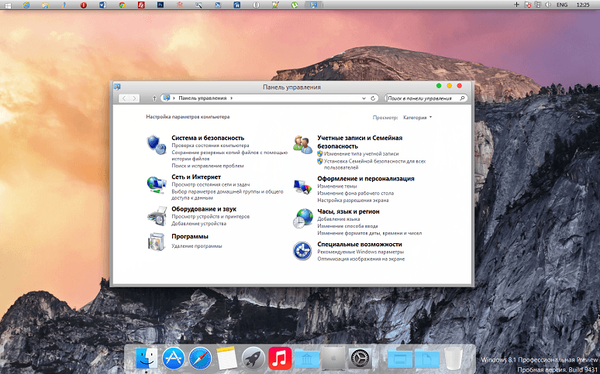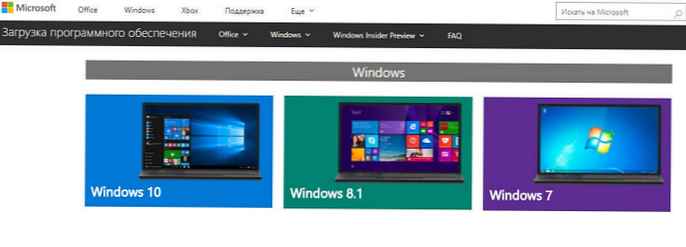
Ak ste túto stránku otvorili, z nejakého dôvodu ste potrebovali originálny obraz operačného systému Windows 8.
Ak potrebujete nainštalovať alebo preinštalovať systém Windows 8.1, choďte na na stránku spoločnosti Microsoft na stiahnutie softvéru a vytvorenie vlastného inštalačného média pomocou jednotky Flash alebo DVD.
Krok 1. Na stránke preberania softvéru vyberte operačný systém. V našom prípade ide o systém Windows 8.1
Krok 2. V nasledujúcom okne sa zobrazí výzva na použitie nástrojov na tejto stránke na vytvorenie vlastného inštalačného média pomocou jednotky USB Flash alebo DVD..
Ak chcete prevziať obraz ISO systému Windows 8.1, môžete použiť jednu z týchto metód: Pomocou nástroja Media Creation Tool alebo stiahnuť obraz ISO zo servera Microsoft priamo pomocou prehliadača Chrome..
Metóda 1: Získanie obrazu ISO systému Windows 8.1 pomocou nástroja na tvorbu médií.
Nástroj na tvorbu médií, môže vytvoriť bootovaciu jednotku USB USB, uložiť obraz ISO na pevný disk a napáliť disk DVD.
- Kliknite na tlačidlo „Nástroj na stiahnutie“ stiahnuť nástroj mediacreationtool.

- Kliknite pravým tlačidlom myši na súbor mediacreationtool.exe a vyberte z kontextovej ponuky „Spustiť ako správca“.
- V dialógovom okne Nástroje na tvorbu Windows Media uveďte v rozbaľovacej ponuke jazyk, vydanie, architektúra a stlačte tlačidlo "Next".

- V nasledujúcom okne vyberte, čo sa má urobiť:
- A) Napálenie obrázka na USB flash disk.
- C) Uložte obraz ISO do počítača.

- Ak ste sa rozhodli USB zariadenie v nasledujúcom okne označte, či ISO súbor - zadajte miesto na jeho uloženie. lis "Next"


6. Začne sa proces sťahovania inštalačného súboru. (Počítač môžete aj naďalej používať).

7.Po stiahnutí a kontrole súborov, ak ste vybrali A) USB zariadenie po stiahnutí a zaznamenaní kliknite na "Hotovo" a vyberte USB kľúč, ak vyberiete C) ISO súbor - Zobrazí sa vám dva odkazy, prvé umiestnenie stiahnutého súboru Iso a druhá možnosť napáliť obraz na DVD.


8. Kliknite na "Hotovo", všetko!
Metóda 2. Stiahnite si obraz ISO systému Windows 8.1 zo servera spoločnosti Microsoft pomocou prehliadača Chrome.
- Otvorte novú kartu v prehliadači Chrome.
- Skopírujte a prilepte odkaz na web technickej podpory spoločnosti Microsoft https://www.microsoft.com/ru-ru/software-download/windows8 do panela s adresou a stlačte kláves Enter.
- Kliknite pravým tlačidlom myši na stránku a vyberte položku „Zobraziť kód“ alebo stlačte Ctrl + Shift + I.
- Kliknite na tlačidlo s tromi bodkami v pravom hornom rohu av sekcii „Viac nástrojov“ vybrať „Podmienky siete“.

- V časti Používateľský agent zrušte zaškrtnutie „Vybrať automaticky“.

- Rozbaľovacia ponuka Používateľský agent vyberte možnosť Safari - iPad iOS 9.

- Ak prehliadač stránku neobnoví, automaticky obnovte stránku, stlačte F5 automaticky.
- Prejdite nadol po stránke, vyberte vydanie systému Windows 8 a kliknite na tlačidlo "Potvrdiť".
- Z rozbaľovacej ponuky vyberte jazyk produktu a kliknite na tlačidlo "Potvrdiť".
- Vyberte systémový bit na začatie sťahovania obrazu ISO systému Windows 8.

To je všetko! Dokázali ste to. Dúfam, že tieto informácie budú užitočné..